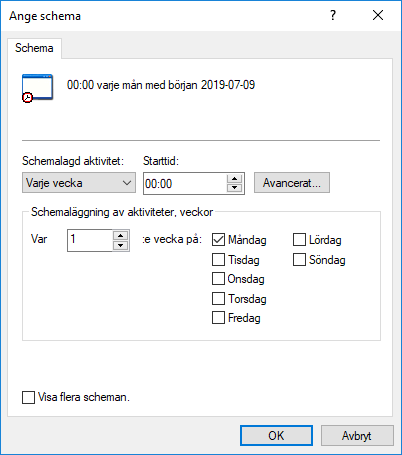Definiera en schemalagd export
- Öppna M-Files Admin.
- I trädvyn på vänster sida visar du den önskade anslutningen till M-Files Server.
- I trädvyn på vänster sida visar du Dokumentvalv och sedan önskat valv.
-
I trädvyn på vänster sida väljer du Replikering och arkivering av innehåll.
Resultat:Funktionerna för replikering och arkivering av innehåll visas på höger sida.
-
Klicka på Ny schemalagd export... på aktivitetsområde.
Resultat:Dialogrutan Egenskaper för schemalagt jobb öppnas.
- I fältet Beskrivning anger du ett namn för det schemalagda exportjobbet.
-
Definiera ett schema för den här aktiviteten genom att göra följande steg:
- Klicka på Schema....
-
Definiera lämpligt schema med hjälp av de tillgängliga alternativen.
Schemaalternativet I viloläge stöds inte i M-Files.
- Klicka på OK för att stänga dialogrutan Definiera schema.
-
På fliken Paketets plats definierar du platsen för innehållspaketet.
- Klicka på ... för att definiera en temporär lokal mapp för innehållspaketet.
- Valfri:
Klicka på Ange konto... för att definiera vilket användarkonto som ska användas för att spara innehållspaketet i den valda lokala mappen.
Du behöver använda ett användarkonto som har skrivbehörighet till den valda lokala mappen.
- Valfri:
Fortfarande på fliken Paketets plats aktiverar du alternativet Använd replikering via molnlagring för att exportera till en molnlagringsplats.
-
I fältet Anslutningssträng anger du den anslutningssträng du har fått för att ansluta till molnlagringen.
Om du ännu inte har anslutningssträngen klickar du på Hämta... för att få en. Då öppnas ett förformaterat e-postmeddelande som ska skickas till kundsupporten för M-Files.
- I fältet Användardefinierat mappnamn anger du en mapplats i molnlagringen som ska användas för att exportera från ett valv och importera till ett annat.
- I fältet Användardefinierat lösenord för kryptering anger du ett lösenord som ska användas för att kryptera innehållspaket. Samma lösenord måste användas för att exportera och importera samma paket.
-
I fältet Anslutningssträng anger du den anslutningssträng du har fått för att ansluta till molnlagringen.
- Valfri:
I fältet Konfigurations-ID kan du ange vilken teckensträng som helst för att identifiera det här replikeringsjobbet.
M-Files skapar automatiskt ett numeriskt ID för varje schemalagt replikeringsjobb, men du kan också välja att ange ytterligare ett ID för jobbet i fältet Konfigurations-ID. ID kan vara vilken teckensträng som helst. Om ett konfigurations-ID inte hittas när jobbet behandlas, M-Files använder bara det numeriska ID:t för replikeringsjobb.
-
På fliken Objekt och filer aktiverar du alternativet Exportera objekt och filer genom att markera kryssrutan och välja Exportera befintliga objekt.
Mer information om alternativen på den här fliken finns i Exportera objekt och filer.Notera:
Om alternativet Exportera endast ändringar sedan den senaste körningen är aktiverat exporteras bara de filer och objekt som är nya eller har ändrats sedan ett visst datum och en viss tid. Om du exporterar element från metadatastruktur när det här alternativet är aktiverat exporteras inte elementen om det inte har gjorts ändringar i filer eller objekt.
Därför rekommenderar vi att du gör någon av följande åtgärder om du vill exportera element från metadatastruktur även om objekt eller filer inte har ändrats:- Exportera metadatastrukturen separat.
- Inaktivera alternativet Exportera endast ändringar sedan den senaste körningen om element från metadatastruktur ska exporteras tillsammans med objekt och filer. Tänk på att om du inte begränsar exportens omfattning på något sätt kan det ta betydligt längre tid att slutföra exportjobbet.
- Valfri:
Om du vill definiera vilka villkor som objekt måste uppfylla för att kunna exporteras ska du aktivera alternativet Använd ett sökfilter genom att markera kryssrutan och klicka på Definiera....
- I dialogrutan Definiera filter definierar du vilka villkor som objekt måste uppfylla för att kunna exporteras och klicka på OK när du har definierat alla nödvändiga villkor.
-
På fliken Struktur aktiverar du alternativet Exportera struktur. Gör sedan något av följande:
- Markera alternativet Alla element för att exportera alla metadatastrukturelement.eller
- Markera individuella metadatastrukturelement i listan för att definiera de enskilda element som ska exporteras.
- Markera alternativet Alla element för att exportera alla metadatastrukturelement.
- Klicka på OK för att spara det schemalagda exportjobbet och stänga dialogrutan Egenskaper för schemalagt jobb.